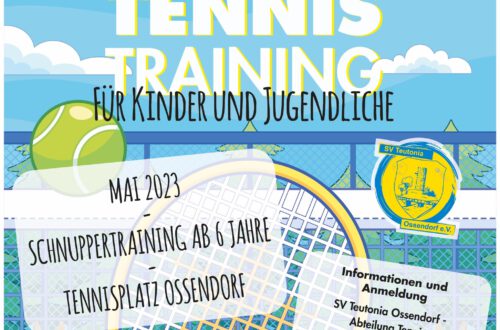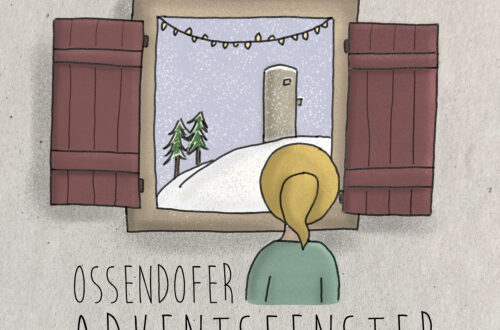Veraltete Inhalte auf „ossendorf.de“
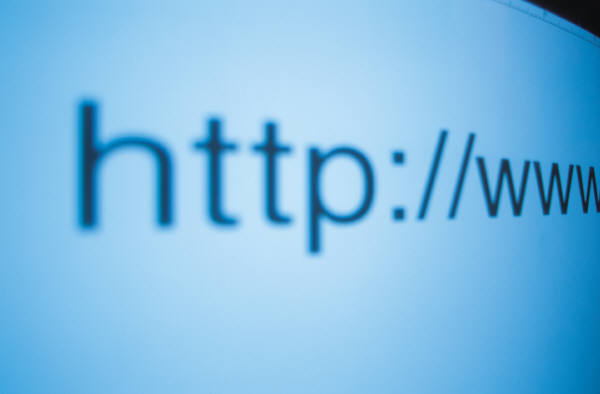 Ab und zu wird mir mitgeteilt, dass die Inhalte der Ossendorfer Seite veraltet seien. Werden veraltete Inhalte im Webbrowser angezeigt, so hilft es, den Browser-Cache per Hand zu leeren. Viele Benutzer wissen allerdings weder was ein Cache ist, noch wie man diesen manuell leeren kann.
Ab und zu wird mir mitgeteilt, dass die Inhalte der Ossendorfer Seite veraltet seien. Werden veraltete Inhalte im Webbrowser angezeigt, so hilft es, den Browser-Cache per Hand zu leeren. Viele Benutzer wissen allerdings weder was ein Cache ist, noch wie man diesen manuell leeren kann.
Der Browser-Cache ist eine Art Zwischenspeicher für Internetseiten. Besucht man eine Internetseite, werden Teile der Website (z.B. Bilder, CSS- oder JavaScript-Dateien) auf der Festplatte des Benutzers gespeichert. Surft man später erneut auf die gleiche Website, müssen nicht mehr alle Teile der Homepage erneut heruntergeladen werden. Stattdessen kann der Browser auf die Datei im Cache zurückgreifen und die Seite schneller anzeigen.
Manchmal merkt der Browser allerdings nicht, dass es schon neuere Inhalte auf dem Server gibt. Er zeigt stattdessen veraltete Dateien aus dem Cache an.
Der Benutzer muss den Cache nun per Hand leeren. Je nach Browser unterscheidet sich das ein wenig.
Microsoft Internet Explorer
Internet Explorer
Browser Cache im IE 11, IE 10 und IE 9 leeren:
- Drücken Sie die Tasten Strg + Shift + Entf
- Wählen Sie „Temporäre Internetdateien“ und klicken Sie dann auf „Löschen“
Alternativ:
- Klicken Sie auf das Zahnrad-Symbol oben rechts
- Wählen Sie „Internetoptionen“
- Wählen Sie das Register „Allgemein“
- Suchen Sie den Abschnitt „Browserverlauf“. Klicken Sie dort auf „Löschen…“
- Es öffnet sich ein neues Fenster. Deaktivieren Sie „Bevorzugte Websitedaten beibehalten“ und aktivieren Sie „Temporäre Internetdateien“ und „Cookies“
- Klicken Sie abschließend auf „Löschen“
Browser Cache im IE 8 leeren:
- Drücken Sie die Tasten Strg + Shift + Entf
- Wählen Sie „Temporäre Internetdateien“ und klicken Sie dann auf „Löschen“
Alternativ:
- Klicken Sie im Menü „Extras“ auf „Internetoptionen“
- Wählen Sie das Register „Allgemein“
- Suchen Sie den Abschnitt „Browserverlauf“. Klicken Sie dort auf „Löschen…“
- Es öffnet sich ein neues Fenster. Deaktivieren Sie „Bevorzugte Websitedaten beibehalten“ und aktivieren Sie „Temporäre Internetdateien“ und „Cookies“
- Klicken Sie abschließend auf „Löschen“
Browser Cache im IE 7 leeren:
- Wählen Sie im Menü „Extras“ den Unterpunkt „Internetoptionen“
- Wählen Sie das Register „Allgemein“
- Suchen Sie den Abschnitt „Browserverlauf“. Klicken Sie dort auf „Löschen…“
- Klicken Sie auf „Dateien löschen“
- Bestätigen Sie die Frage mit „Ja“
Browser Cache im IE 6 leeren:
- Klicken Sie im Menü „Extras“ auf „Internetoptionen“
- Wählen Sie das Register „Allgemein“
- Suchen Sie den Abschnitt „Temporäre Internetdateien“. Klicken Sie dort auf „Dateien löschen…“
- Aktivieren Sie die Option „Alle Offlineinhalte löschen“
- Klicken Sie auf „Ja“
Mozilla Firefox
Firefox
Browser Cache im Firefox 36 (sowie in den Versionen Firefox 4 bis 35) leeren:
- Drücken Sie die Tasten Strg + Shift + Entf
- Es öffnet sich ein neues Fenster. Aktivieren Sie die Option „Cache“ und klicken Sie dann auf „Jetzt löschen“
Alternativ:
- Drücken Sie die Taste Alt um das Fenstermenu einzublenden
- Klicken Sie im Menü „Chronik“ auf „Neueste Chronik löschen…“
- Es öffnet sich ein neues Fenster. Aktivieren Sie die Option „Cache“ und klicken Sie dann auf „Jetzt löschen“
Browser Cache im Firefox 2 und Firefox 3 leeren:
- Drücken Sie die Tasten Strg + Shift + Entf
- Es öffnet sich ein neues Fenster. Aktivieren Sie die Option „Cache“ und klicken Sie dann auf „Private Daten jetzt löschen“
Alternative 1:
- Klicken Sie im Menü „Extras“ auf „Private Daten löschen…“
- Es öffnet sich ein neues Fenster. Aktivieren Sie die Option „Cache“ und klicken Sie dann auf „Private Daten jetzt löschen“
Alternative 2:
- Klicken Sie im Menü „Extras“ auf „Einstellungen“
- Wählen Sie das Register „Datenschutz“
- Suchen Sie den Abschnitt „Private Daten“. Klicken Sie dort auf „Jetzt löschen…“
- Es öffnet sich ein neues Fenster. Aktivieren Sie die Option „Cache“ und klicken Sie dann auf „Private Daten jetzt löschen“
Google Chrome
Chrome
Browser Cache in Chrome leeren:
- Drücken Sie die Tasten Strg + Shift + Entf
- Wählen Sie bei „Folgendes für diesen Zeitraum löschen“ den Eintrag „Gesamter Zeitraum“
- Aktivieren Sie „Cache löschen“ und klicken Sie dann auf „Browserdaten löschen“
Alternativ:
- Klicken Sie auf das Menu-Symbol neben der Adressleiste (drei horizontale Balken)
- „Tools“ auswählen
- Wählen Sie „Browserdaten löschen…“
- Wählen Sie bei „Folgendes für diesen Zeitraum löschen“ den Eintrag „Gesamter Zeitraum“
- Aktivieren Sie „Cache löschen“
- Klicken Sie auf „Browserdaten löschen“
Opera
Opera
Browser Cache in Opera leeren:
- Klicken auf den Opera- bzw. Menu-Knopf in der Titelleiste des Browserfenster
- Sie im Menü „Einstellungen“ auf „Internetspuren löschen…“
- Aktivieren Sie die Option „Den kompletten Cache löschen“
- Klicken Sie unten im Fenster auf den Button „Löschen“
Apple Safari
Safari
Browser Cache in Safari leeren:
- Drücken Sie die Tasten Strg + Alt+ E
- Klicken Sie anschließend auf „Leeren“
Alternativ:
- Klicken Sie im Menü „Safari“ auf „Cache leeren“
- Klicken Sie auf „Leeren“